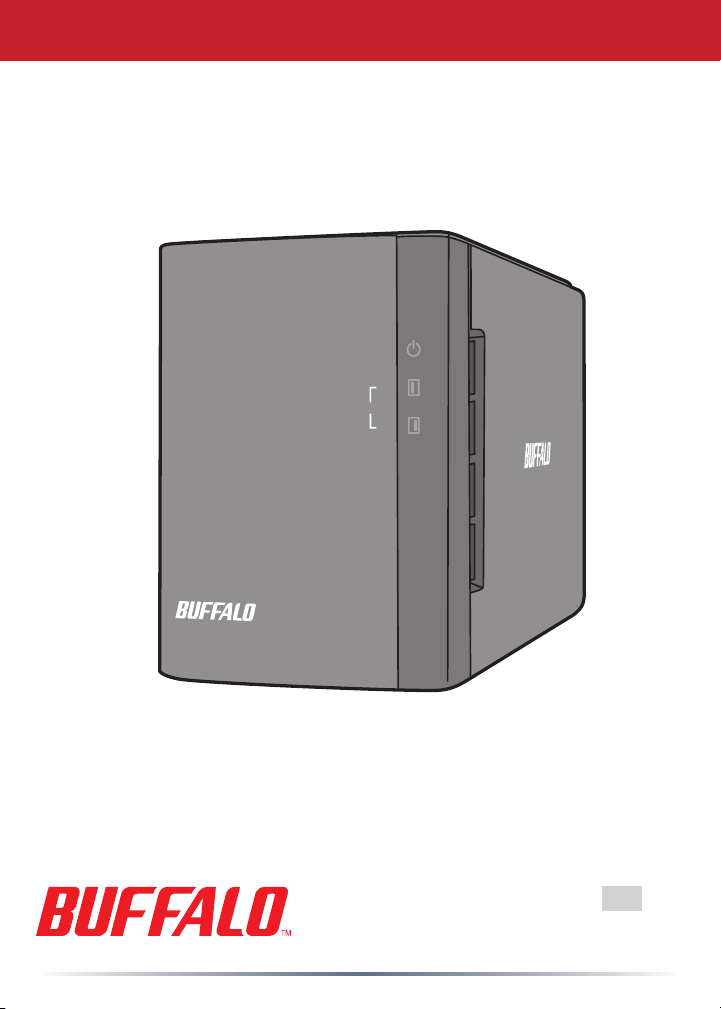
User Guide
HD-WLU3R1 DriveStation Duo
РПЧЕТ
БГГЕУУ
DE
35011790 ver.01
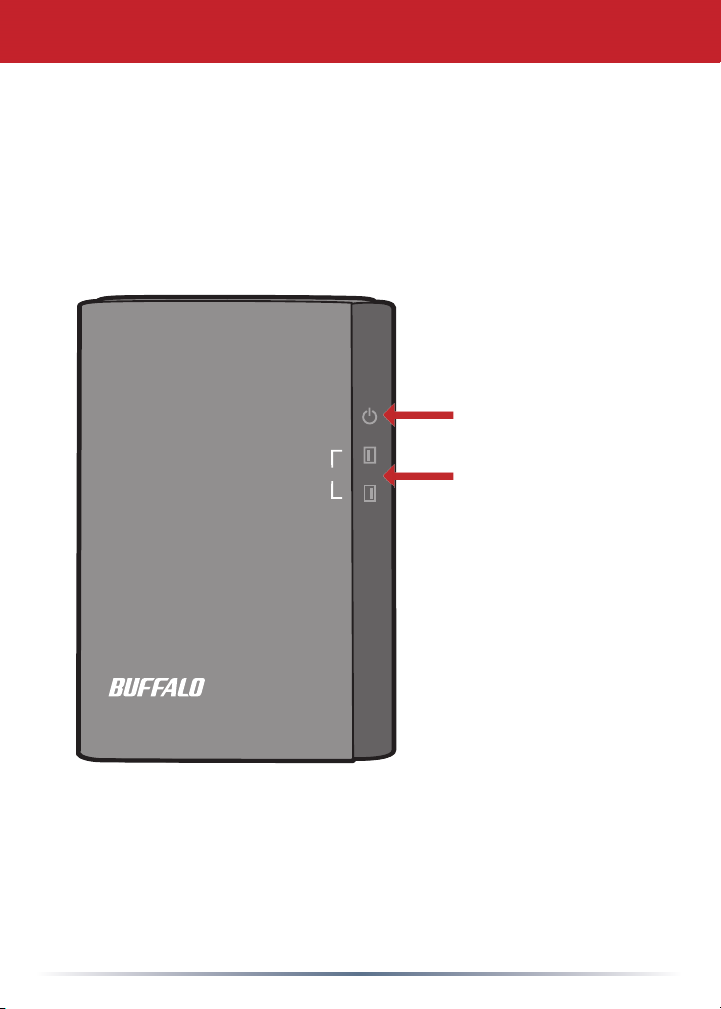
РПЧЕТ
БГГЕУУ
Layout des Front-Panels
Strom-LED
Eingeschaltet: blau
RAID-Wartung: violett
Strom ausgeschaltet: Aus
LEDs für die Anzeige
des Zugriffs
Zugriff: Blinkt grün
Fehler: Rot
Neuerstellung: Blinkt rot
Strom ausgeschaltet: Aus
2
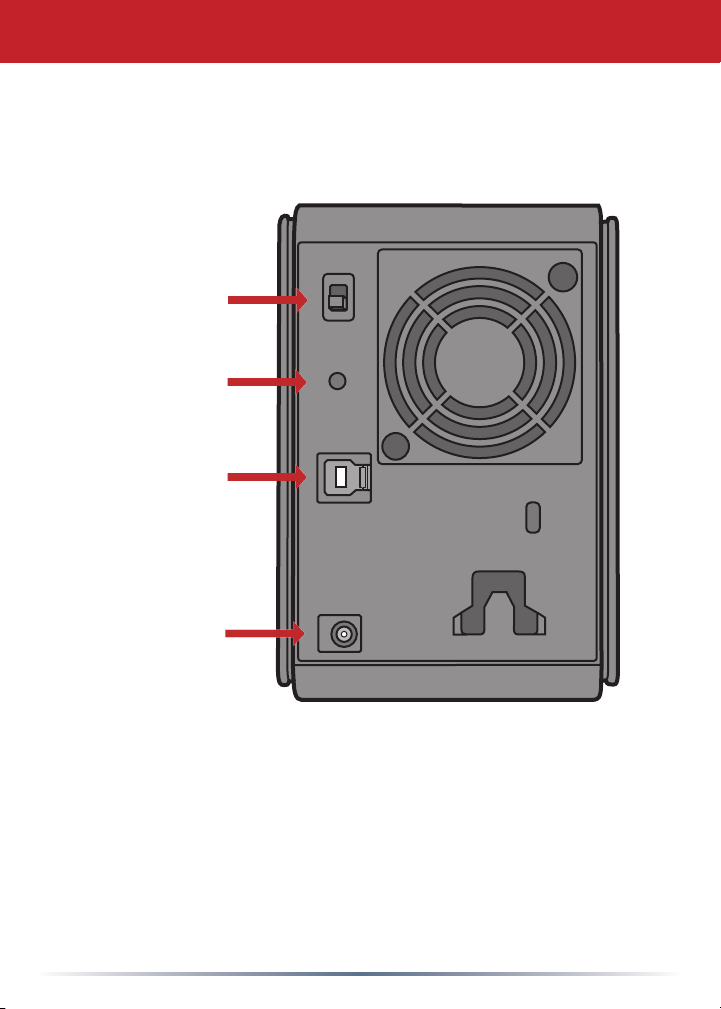
Power Mode Switch
(Strommodusschalter)
▲Auto
▼Off (Aus)
RAID Mode
Button (RAID-
Modus-Taste)
USB 3.0
Layout der Rückseite
DC in
(DC-Eingang)
Hinweis: Zum Wechseln zwischen RAID-Modi können Sie entweder die RAID-
Utility oder die RAID-Modus-Taste verwenden. Die RAID-Utility wird
mit der Software auf der DriveNavigator-CD mitgeliefert. Weitere
Informationen zur Verwendung der RAID-Modus-Taste erhalten Sie im
Referenzhandbuch.
3
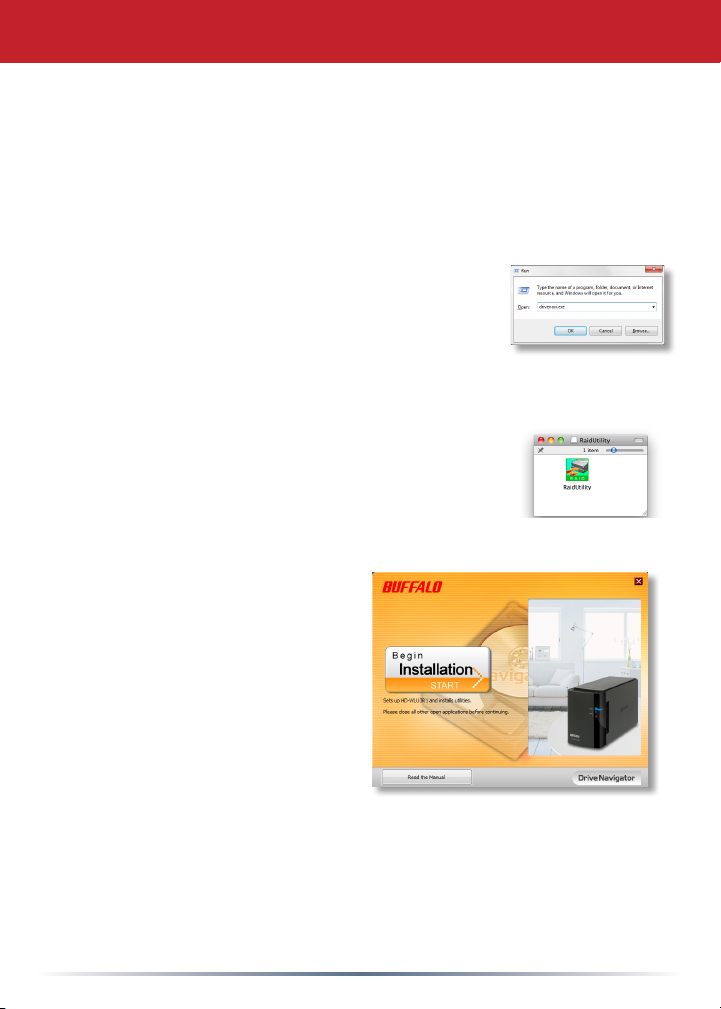
Einrichtung der DriveStation
Herzlichen Glückwunsch zu Ihrem DriveStation Duo-Kauf! Mit zwei Festplatten
erhalten Sie mit der DriveStation Duo viele Optionen für benutzerfreundliche
Redundanz mit hoher Kapazität.
Legen Sie die DriveNavigator-CD ins CD-ROM-Laufwerk des Computers ein.
Auf einem PC sollte DriveNavigator automatisch gestartet
werden. Wenn dies nicht der Fall ist, klicken Sie auf
[Start] und wählen Sie [Ausführen] aus. Geben Sie im
Dialogfenster [Ausführen] „d:\DriveNavi.exe“ ein (wobei „d“
für den Laufwerkbuchstaben Ihres CD-ROM-Laufwerks
steht). Klicken Sie zum Fortfahren auf [OK].
Bei einem Mac-Computer öffnen Sie die CD und klicken
Sie zum Starten der Installation auf [RaidUtility.dmg].
Klicken Sie auf [Begin Installation
(Installation starten)]. Klicken Sie
auf [Next (Weiter)], um die einzelnen
Installationsschritte auszuführen.
Dieser Schritt kann von Mac-Benutzern
übersprungen werden.
4
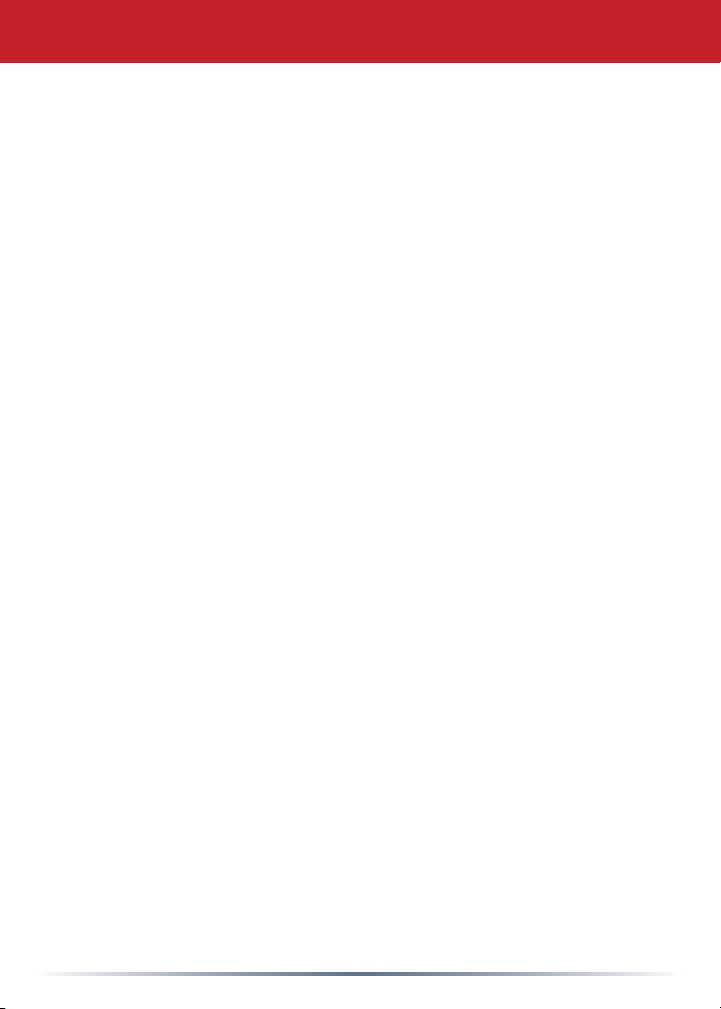
Der Assistent führt Sie schrittweise durch das Einrichten der DriveStation Duo,
das Kongurieren der RAID-Einstellungen und ggf. das Neuformatieren.
Die DriveStation Duo kann über einen USB-Anschluss an den Computer
angeschlossen werden.
Nach Abschließen des Setup-Assistenten ist die DriveStation Duo installiert und
verwendungsbereit!
Die Duo ist standardmäßig im RAID 1-Modus konguriert. Im RAID 1-Modus
können Daten auch dann wiederhergestellt werden, wenn eine der Festplatten
in der DriveStation ausfällt. Der insgesamt verfügbare Speicherplatz beträgt
jedoch nur die Hälfte des maximalen Speicherplatzes.
Wenn Sie eine andere RAID-Konguration oder die DriveStation als einzelne
Festplatte bevorzugen, können Sie das RAID-Dienstprogramm verwenden,
um die RAID-Einstellungen der DriveStation zu ändern. Anweisungen zur
Verwendung der RAID Utility nden Sie auf der nächsten Seite.
Alternativ dazu können Sie den RAID-Modus, wie im Referenzhandbuch
beschrieben, mit der RAID-Modus-Taste ändern.
Die DriveStation ist werkseitig mit FAT32 formatiert, sodass sie mit den
gängigsten Betriebssystemen verwendet werden kann. Formatieren Sie
die DriveStation auf NTFS oder Mac OS Extended um, wenn Sie das Gerät
mit Programmen verwenden, die deren Dateien über 4 GB groß sind (z. B.
Sicherungssoftware).
Standardmäßig sind alle Laufwerke der DriveStation in Partitionen von 2 TB
aufgeteilt. So können die Laufwerke ohne zusätzliche Software oder Service
Packs von älteren Windows-Versionen wie Windows XP mit 32 Bit und Windows
Server 2003 gelesen werden. Benutzer neuerer Betriebssysteme möchten die
DriveStation möglichweise mit größeren Partitionen neu partitionieren. Dies wird
für Windows XP in der 32-Bit-Version jedoch nicht empfohlen. Windows Server
2003 ist nach dem Installieren des neuesten Service Pack möglicherweise in
der Lage, größere Partitionen zu lesen.
5
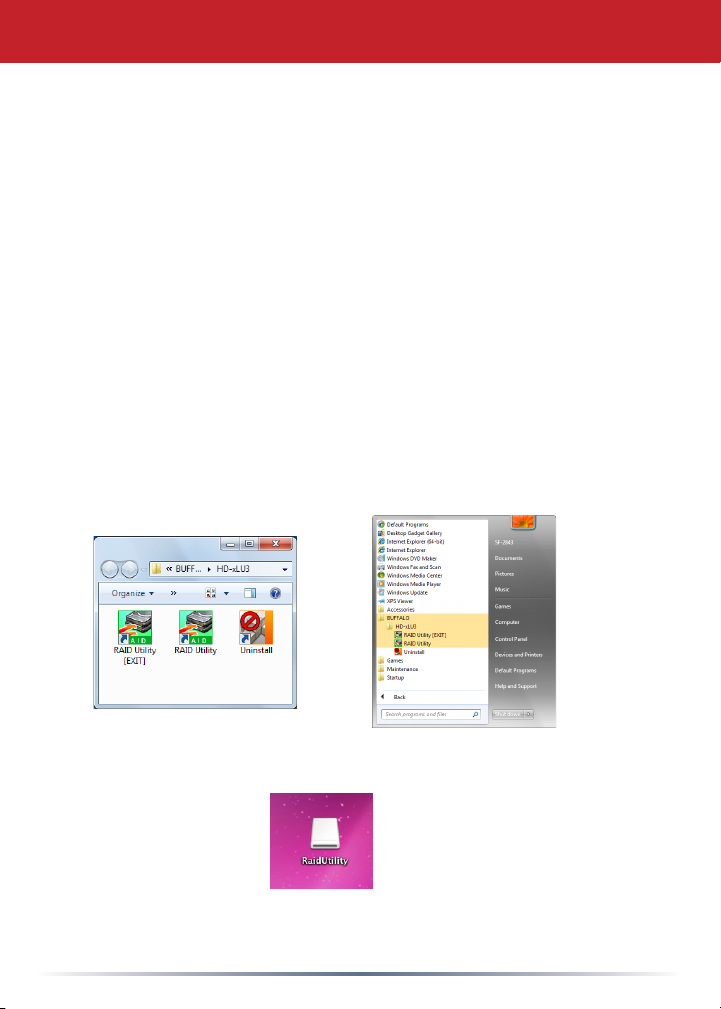
Verwenden der RAID Utility
Das RAID-Dienstprogramm ermöglicht das Kongurieren der DriveStation Duo in
verschiedenen Modi:
Normal mode (Normalmodus ): Das Gerät wird vom Computer als zwei getrennte
Festplatten erkannt. Beachten Sie, dass der Normalmodus nur mit einer USB-Verbindung
funktioniert.
Spanning mode (Verbundmodus) - Auf Ihrem Computer wird eine große Festplatte angezeigt.
RAID 0 mode (RAID 0-Modus) - Auf Ihrem Computer wird ein einzelnes Laufwerk
angezeigt. Dieser Modus bietet eine bessere Leistung als der Verbundmodus.
RAID 1 mode (RAID 1-Modus): Auf Ihrem Computer wird ein einzelnes Laufwerk
angezeigt. Das zweite Laufwerk ist eine exakte Kopie des ersten Laufwerks zu
Redundanzzwecken.
Hinweise:
・ Durch Ändern des Modus der Duo-Laufwerke werden alle vorhandenen Daten gelöscht!
Sichern Sie daher alle wichtigen Daten, bevor Sie die RAID Utility verwenden.
Auf einem PC können Sie die RAID-Utility entweder über das Startmenü starten oder indem
Sie in der DriveStation Duo-Programmgruppe auf [RAIDUtility] klicken.
Auf einem Mac doppelklicken Sie auf das Symbol RaidUtility auf Ihrem Desktop.
6

Verwenden der RAID Utility
Nach dem Starten führt das RAID-Dienstprogramm einen Scanvorgang
für die DriveStation Duo durch. Dieser Vorgang kann einige Sekunden
dauern.
Auf dem Startbildschirm wird Ihre aktuelle Konguration angezeigt.
Wenn die Duo neu ist, liegt das Gerät vermutlich im RAID 1-Modus vor.
Klicken Sie zum Ändern des RAID-Modus auf [Cong (Kongurieren)]
und wählen Sie [Disk Cong (Datenträger kongurieren)].
7

Verwenden der RAID Utility
Wählen Sie die Laufwerksstruktur aus, die Sie verwenden möchten.
Auf einem PC kann der Datenträger mit FAT32 oder NTFS formatiert werden. Wählen
Sie das gewünschte Format aus. FAT32 ist mit den meisten Windows-PCs und MacComputern kompatibel. NTFS bietet unter Windows die beste Leistung, ist jedoch
nicht kompatibel mit Mac. NTFS wird für Sicherungen, Videobearbeitung und andere
Programme empfohlen, die Dateien mit einer Größe von über 4 GB verwenden.
Wenn Sie Windows XP oder Windows Server 2003 ohne SP1 oder höher verwenden,
verwenden Sie den Kompatabilitätsmodus. Der Kompatabilitätsmodus teilt die
Festplatten in Partitionen mit 2 TB auf, die sowohl von Windows XP als auch Windows
Server 2003 gelesen werden können.
Klicken Sie auf [Yes (Ja)] und erneut auf [Yes (Ja)]. Mit diesem Vorgang werden alle
Daten auf dem Laufwerk gelöscht.
8

Verwenden der RAID Utility
Windows-Nutzer
Die folgende Nachricht wird möglicherweise angezeigt, wenn Sie mit dem
RAID-Verwaltungsdienstprogramm die Laufwerkskonguration ändern
möchten (z. B. durch die Auswahl des NTFS-Formats).
Wenn diese Nachricht angezeigt wird, warten Sie, bis die Änderungen
an der Laufwerkskonguration abgeschlossen wurden und „The
setting was successfully changed“ (Die Einstellung wurde erfolgreich
geändert) angezeigt wird. Klicken Sie anschließend auf [Cancel
(Abbrechen)]. Das Laufwerk kann nun verwendet werden.
Wenn Sie in der oben angezeigten Nachricht unbeabsichtigt auf
[Format disk (Laufwerk formatieren)] klicken, wird eine der folgenden
Meldungen angezeigt:
• Wenn „You do not have sufcient rights to perform this operation“
(Sie verfügen nicht über ausreichend Rechte, um diese Operation
auszuführen) angezeigt wird, klicken Sie auf [OK].
• Wenn „Not Formattable“ (Nicht formatierbar) angezeigt wird, klicken
Sie auf [Close (Schließen)].
• Wenn der Windows-Standardbildschirm angezeigt wird, klicken Sie auf
[Close (Schließen)].
Hinweis: Wenn das Laufwerk mit dem Windows-
Formatierungsprogramm formatiert wurde, werden
Änderungen an der Laufwerkskonguration möglicherweise
nicht erfolgreich abgeschlossen. Wenn dies der Fall ist,
verwenden Sie das RAID-Verwaltungsdienstprogramm, um
die Laufwerkskonguration erneut festzulegen.
9
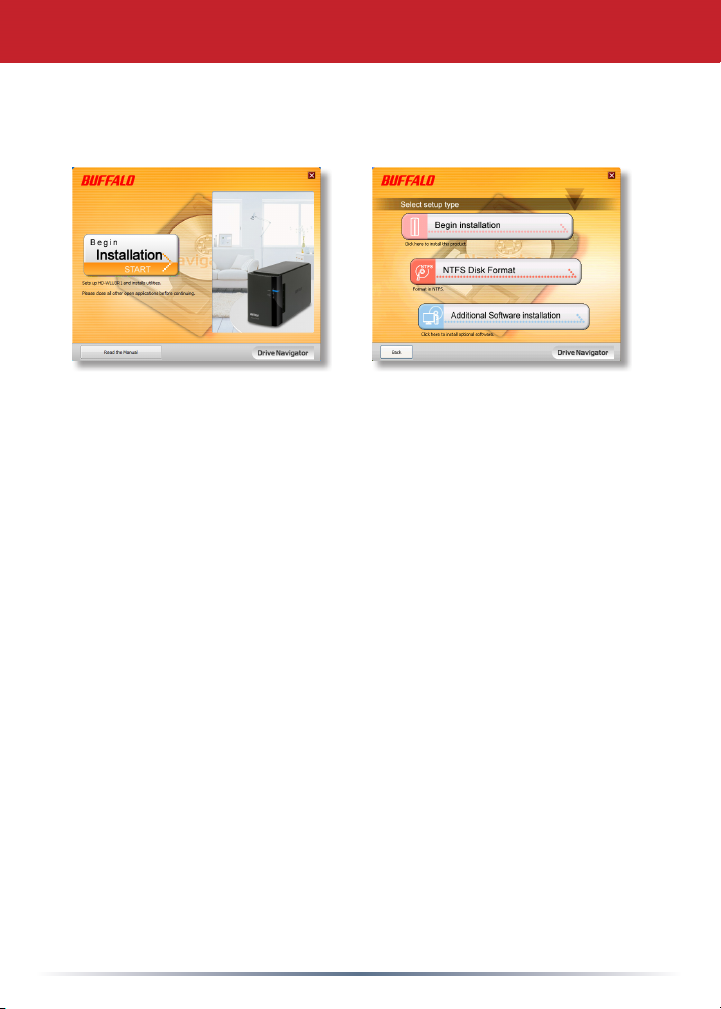
Sonstige Dienstprogramme (nur Windows)
Die DriveStation Duo umfasst verschiedene optionale dienstprogramme, die mit
Windows-Computern verwendet werden können. Legen Sie zum Installieren und
Verwenden dieser Dienstprogramme die CD-ROM in einen Windows-PC ein, die mit der
DriveStation Duo mitgeliefert wurde.
Klicken Sie auf [Begin Installation (Installation starten)] und dann auf [Additional
Software Installation (Installation von zusätzlicher Software)].
Mit TurboPC kann die Geschwindigkeit von Datenübertragungen für das BuffaloProdukt verbessert werden.
TurboCopy steigert durch Zwischenspeicherung die Geschwindigkeit von
Datenübertragungen.
Backup Utility ist eine Software zum Sichern und Wiederherstellen von Daten auf
Ihrem PC. Wählen Sie zum Verwenden dieser Software ein zu sicherndes Quelllaufwerk
sowie ein Zielverzeichnis für die Sicherungsdaten aus.
RAMDISK Utility verwendet den Speicher Ihres Computer als virtuelle Festplatte
(„RAM-Laufwerk“). Das RAM-Laufwerk wird vom Computer als Festplatte erkannt,
und Sie können darauf Datenlese- und Datenschreibvorgänge wie auf jeder anderen
Festplatte ausführen.
Mit Buffalo Tools Launcher können Sie auf einfache Weise Software aus der BuffaloSuite von Dienstprogrammen aufrufen. Klicken Sie einfach auf ein Symbol, um das
gewünschte Buffalo-Tool bzw. -Dienstprogramm zu starten.
Mit eco Manager können Sie DriveStation zum Strom sparen in den Energiesparmodus
versetzen. Dies funktioniert in den Modi „RAID 0“, „RAID 1“ und „Spanning“. Der
Normalmodus wird nicht unterstützt.
SecureLockMobile verschlüsselt die Daten auf der DriveStation und verhindert, dass
unbefugte Personen auf die Daten zugreifen können.
NovaBACKUP ist Sicherungssoftware.
Um weitere Informationen zum Installieren und Verwenden dieser Dienstprogramme zu
erhalten, klicken Sie auf [View User Manual (Benutzerhandbuch anzeigen)].
10

Festplattenaustausch
Vorsicht:
Heben Sie die DriveStation Duo nicht an der Frontabdeckung an, da
sich diese lösen könnte.
Berühren Sie vor dem Entfernen der Festplatte ein metallisches Objekt,
um die statische Elektrizität Ihres Körpers abzuleiten. Alternativ können
Sie ein Armband zur elektrostatischen Entladung tragen.
Gehen Sie vorsichtig vor! Einige der Metallkanten in der DriveStation
Duo sind scharfkantig.
Durch unsachgemäße Handhabung hervorgerufene Schäden an der
DriveStation Duo werden nicht von der Garantie abgedeckt.
Vertauschen Sie die beiden Laufwerke nicht, das sonst Ihre Daten
verlorengehen können.
Ersatzlaufwerke sollten die gleiche oder eine höhere Kapazität
aufweisen als das ersetzte Laufwerk.
Verwenden Sie keine Festplatte als Ersatzlaufwerk, die bereits in
einer DriveStation Duo verwendet wurde. Entfernen Sie zuvor alle
darauf vorhandenen Partitionen, da die Rekonstruktion sonst nicht
ordnungsgemäß ausgeführt wird.
Ersatzlaufwerke erhalten Sie unter www.buffalotech.com.
Das Ersetzen eines Laufwerks kann je nach der Leistung des
Ersatzlaufwerks zu niedrigeren Übertragungsgeschwindigkeiten der
DriveStation Duo führen.
11

Festplattenaustausch
1
Fahren Sie die DriveStation herunter
und trennen Sie alle Kabel.
AUTO
▲
OFF
▼
2
Ziehen Sie die Frontabdeckung
nach vorne, während Sie vorsichtig
auf die Aussparung auf der linken
Seite drücken.
3
Entfernen Sie die Frontabdeckung.
12
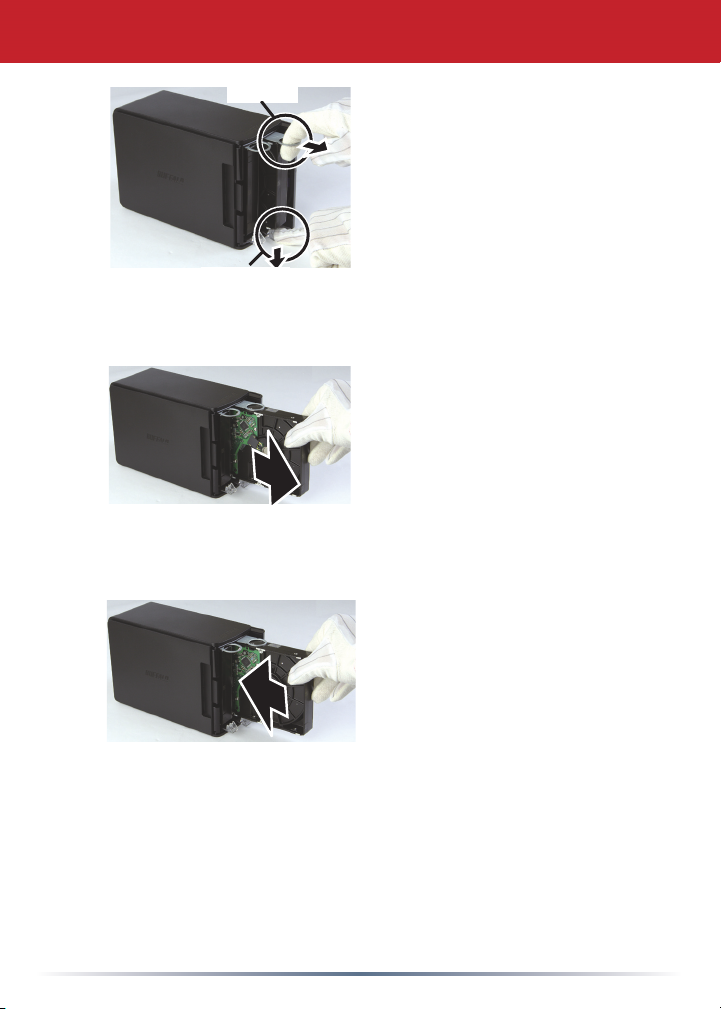
Festplattenaustausch
4
5
6
Riegel
Tab
Knob
Taste
Drücken Sie auf die Entriegelung
unterhalb der Festplatte und
ziehen Sie die Schlaufe über dem
Laufwerk 2 cm heraus.
Nehmen Sie die fehlerhafte
Festplatte heraus.
Setzen Sie die neue Festplatte so
ein, dass Sie ein Klicken hören.
13

Festplattenaustausch
7
Verbinden Sie alle Kabel wieder und schalten Sie die DriveStation
8
Duo ein.
Hinweis: Wenn sich die DriveStation Duo im Normalmodus bendet,
formatieren Sie die neue Festplatte.
Bringen Sie die Frontabdeckung
wieder an.
14

Problembehandlung
Häug gestellte Fragen
Die folgende Liste enthält allgemeine Probleme, die mit der DriveStation
auftreten können. Für jedes Problem sind mögliche Lösungen angegeben.
Die DriveStation wird unter [Arbeitsplatz] nicht angezeigt. (Windows)
Überprüfen Sie, ob die Power LED leuchtet. Wenn dies nicht
der Fall ist, stellen Sie sicher, dass sich der Netzschalter in der
Position [AUTO] bendet.
Wenn die Power Save Utility installiert ist, überprüfen Sie, ob
sich die DriveStation im Energiesparmodus bendet. Weitere
Informationen nden Sie im Handbuch der Power Save Utility.
Das Handbuch bendet sich auf der DriveNavigator CD-ROM.
Überzeugen Sie sich, dass sich die Festplatte im Innern der
DriveStation dreht. Legen Sie dazu Ihre Hände seitlich an das
Gehäuse und achten Sie auf eine leichte Vibration. Außerdem
wird die DriveStation nach Betrieb von 15 Minuten oder mehr
langsam warm. Wenn sich durch die oben beschriebene
Vorgehensweise nicht bestätigen lässt, dass sich die Festplatte
dreht, wenden Sie sich an den technischen Support, um Hilfe zu
erhalten.
Mein Sicherungsprogramm kann keine Dateien auf die DriveStation
speichern.
Formatieren Sie die DriveStation mit NTFS oder Mac OS
Extended neu. FAT32 ist auf Dateigrößen von 4 GB beschränkt.
15

Technische Daten
Standardkonformität: USB 3.0
Übertragungsgeschwindigkeit: Max. 5,0 GBit/s (USB 3.0)
Stromverbrauch: Max. 36 W
Abmessungen: 86 x 127 x 204 mm (3,4 x 5,0 x 8,1 Zoll)
Weight: 4.85 lbs. (2.2 kgs)
Betriebsumgebung: 5 - 35° C
Luftfeuchtigkeit 20–80 % (keine Kondensierung)
B
etriebssystemkompatibilität:
Windows Vista (32-bit oder 64-bit),
Windows XP (32-bit),
Windows Server 2008 R2 (64-bit),
Windows Server 2008 (32-bit oder 64-bit),
Windows Server 2003 R2 (32-bit),
Windows Server 2003 (32-bit),
Mac OS X 10,4 oder höher
Windows 7 (32-bit oder 64-bit),
16

www.buffalotech.com
